电脑横屏怎么调成竖屏显示 win10怎么把电脑屏幕设置为垂直布局
更新时间:2024-02-09 16:47:40作者:xiaoliu
在现如今的数字化时代,电脑已经成为人们生活中不可或缺的一部分,有时候我们可能会遇到一些问题,比如电脑屏幕显示方向不正确。特别是在使用Windows 10操作系统时,许多人可能会想知道如何将电脑屏幕设置为垂直布局,以适应特定的需求或节省空间。幸运的是通过简单的步骤,我们可以轻松地将电脑横屏调整为竖屏显示。接下来让我们一起来探讨一下如何在Windows 10中进行这样的设置。
具体步骤:
1.首先打开开始菜单,开始菜单里面有一个设置按钮。可以用来打开win10设置。
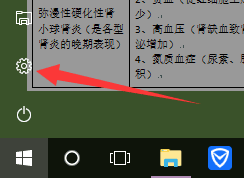
2.打开设置后选择第一个——系统
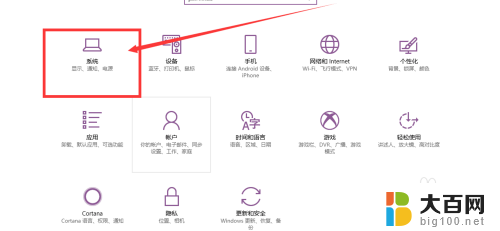
3.在系统设置里面,第一个就是显示设置。显示设置里面有一个显示设置与布局,设置与布局里面有一个方向。
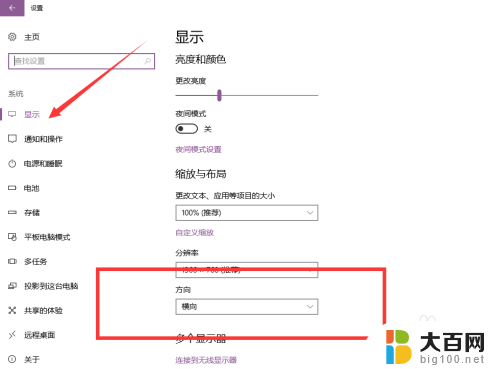
4.方向有4个选项:横向、纵向、反转横向和翻转纵向。这就是屏幕翻转的四个方向啦,你可以按你的想法设置。
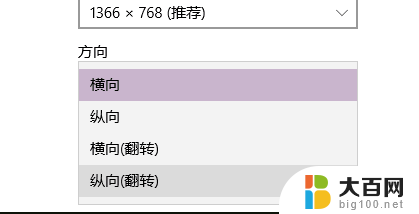
5.还有一个快捷设置方法:在桌面点击鼠标右键打开菜单,菜单里面有一个显示设置。
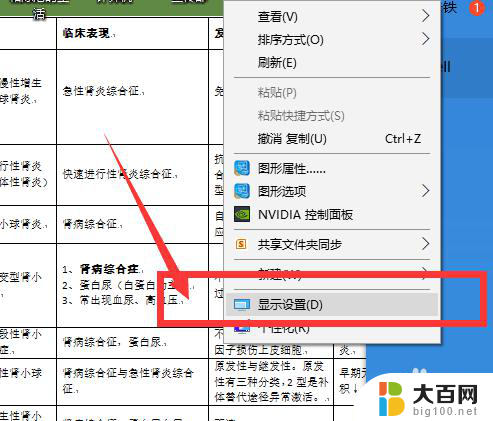
6.桌面点击鼠标右键打开显示设置就可以直接进行显示器的设置了。
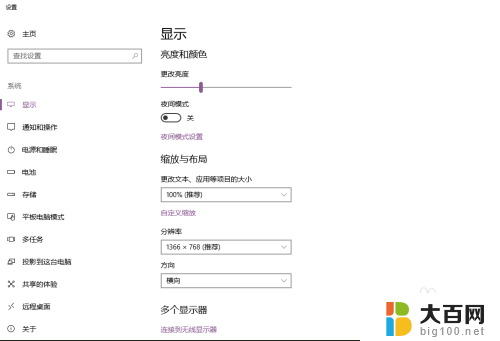
以上就是将电脑横屏调整为竖屏显示的全部内容,如果有任何疑问,请按照小编的方法进行操作,希望这能帮助到大家。
电脑横屏怎么调成竖屏显示 win10怎么把电脑屏幕设置为垂直布局相关教程
- 电脑变成了竖屏怎么设置 win10 怎么将电脑屏幕横屏转竖屏
- 怎样调整电脑屏幕显示方向 win10系统如何调整桌面显示方向为竖屏
- 电脑显示屏怎么调颜色最好 win10电脑屏幕颜色调节方法
- win10系统怎么调竖屏 电脑屏幕怎么翻转
- 电脑屏幕显示器2k win10怎么调整屏幕分辨率到2k
- 怎么调节屏幕亮屏时间 Win10电脑怎样设置屏幕亮度时间
- 电脑显示分屏怎么调整 win10分屏快捷键怎么设置
- 电脑屏幕调暗win10 电脑屏幕调亮调暗设置
- 电脑屏幕怎么设置锁屏 win10怎么设置电脑自动锁屏
- win10多屏幕显示如何将显示器调大 电脑屏幕全屏设置方法
- win10c盘分盘教程 windows10如何分区硬盘
- 怎么隐藏win10下面的任务栏 Win10任务栏如何隐藏
- win10系统文件搜索功能用不了 win10文件搜索功能无法打开怎么办
- win10dnf掉帧严重完美解决 win10玩地下城掉帧怎么解决
- windows10ie浏览器卸载 ie浏览器卸载教程
- windows10defender开启 win10怎么设置开机自动进入安全模式
win10系统教程推荐
- 1 windows10ie浏览器卸载 ie浏览器卸载教程
- 2 电脑设置 提升网速 win10 如何调整笔记本电脑的网络设置以提高网速
- 3 电脑屏幕调暗win10 电脑屏幕调亮调暗设置
- 4 window10怎么一键关机 笔记本怎么使用快捷键关机
- 5 win10笔记本怎么进去安全模式 win10开机进入安全模式步骤
- 6 win10系统怎么调竖屏 电脑屏幕怎么翻转
- 7 win10完全关闭安全中心卸载 win10安全中心卸载教程详解
- 8 win10电脑怎么查看磁盘容量 win10查看硬盘容量的快捷方法
- 9 怎么打开win10的更新 win10自动更新开启教程
- 10 win10怎么关闭桌面保护 电脑屏幕保护关闭指南